Neben der Datenverwaltung führt Microsoft Excel verschiedene Berechnungen und mathematische Operationen durch, um Geschäftsabläufe zu erleichtern.
Das Kopieren und Einfügen von Daten von einer Zelle in eine andere wird bei der Verwendung von Microsoft Excel erwartet. Die meisten Benutzer finden es verwirrend und äußerst schwierig, einen Wert aus Excel zu kopieren und in eine Zelle einzufügen, anstatt eine Formel zu verwenden.
Wenn Sie Daten aus einer Zelle kopieren, wird die Formatierung dieser Zelle, einschließlich der Hintergrundfarbe, der Formel und der Schriftfarbe, ebenfalls kopiert. Sie möchten jedoch die Werte und nicht die Formel duplizieren.
Lassen Sie uns dies anhand eines einfachen Beispiels untersuchen:
Wie in der folgenden Excel-Tabelle dargestellt, gibt es vier Spalten – Produkte in der Spalte C5, Menge in D5, Preis in E5 und Gesamtverkaufswert in F5 – sowie eine Formel für die Multiplikation der Spalten D und E

Die Aufgabe besteht darin, nur die Werte aus einer Tabelle in die benachbarte Tabelle zu kopieren, nicht aber deren Formeln.
Denken Sie daran, dass, wenn Sie die gesamte Tabelle oder nur die Spalte Gesamtumsatz (Spalte F) mit dem Tastaturkürzel STRG C oder mit der Maus (Rechtsklick und Kopieren) kopieren, sowohl die Werte als auch die Formeln wie in der Excel-Tabelle unten gezeigt eingefügt werden.
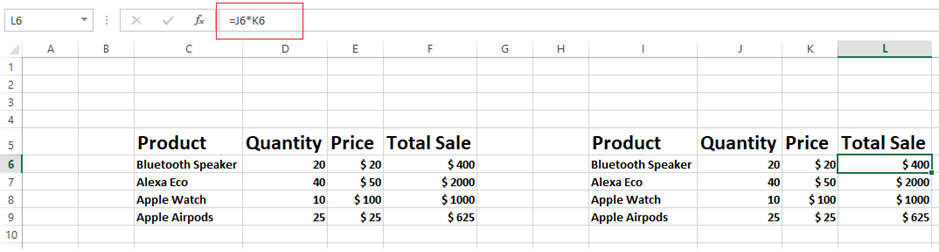
Sie erhalten die gleichen Ergebnisse in Excel, wenn Sie die Werte auf die gleiche Weise kopieren und einfügen. Mit dieser Methode ist es nicht möglich, das Ziel zu erreichen, nur Werte aus einer Excel-Spalte oder einem Excel-Blatt zu übernehmen.
Für den Benutzer, der lediglich Werte replizieren möchte, ist das Replizieren von Formeln lästig.
Im folgenden Abschnitt sehen wir uns ein paar Techniken an, mit denen Sie Werte aus einem Microsoft Excel-Arbeitsblatt kopieren können, anstatt Formeln zu kopieren.
Mit der Maus nur Werte einfügen
Wir werden verstehen, wie wir mit der Maus nur Werte und keine Formeln kopieren können.
Lassen Sie uns das obige Excel verwenden, um diesen Vorgang zu verstehen:
In dem Beispiel unten (Abbildung 1) enthält Spalte F Formeln. Wählen Sie die Tabelle als Ganzes oder die Spalte. Wenn Sie die Daten einfügen möchten, klicken Sie mit der rechten Maustaste auf den Rand der Spalte, während Sie die rechte Maustaste gedrückt halten, und ziehen Sie die Maus an die gewünschte Stelle.
Sobald Sie die rechte Maustaste loslassen, zeigt Excel Ihnen Alternativen an, wie in Abbildung 1 unten zu sehen. Wenn Sie “Hier nur als Werte kopieren” wählen, werden nur die Werte kopiert, wie in Abbildung 2 zu sehen ist.
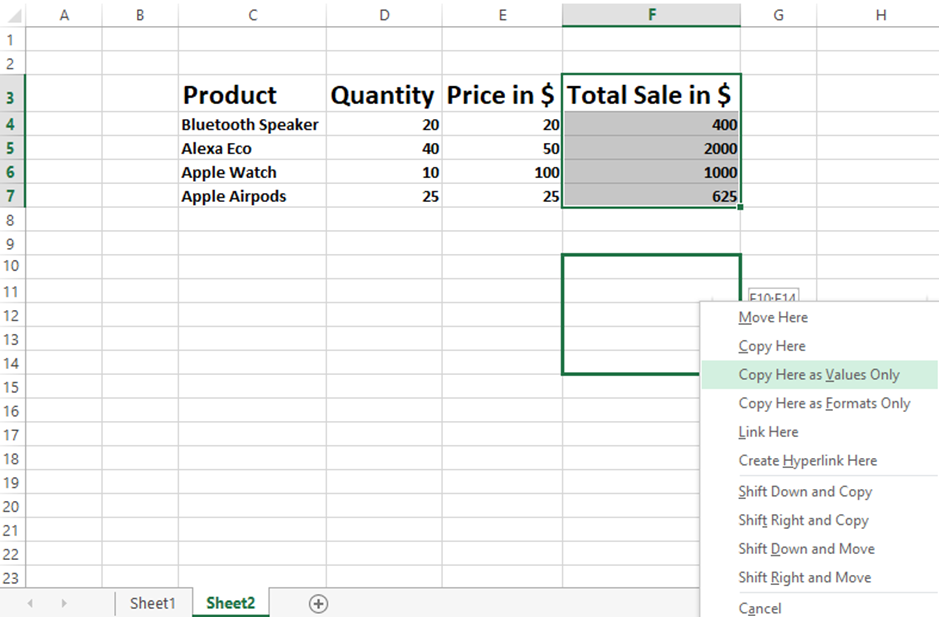
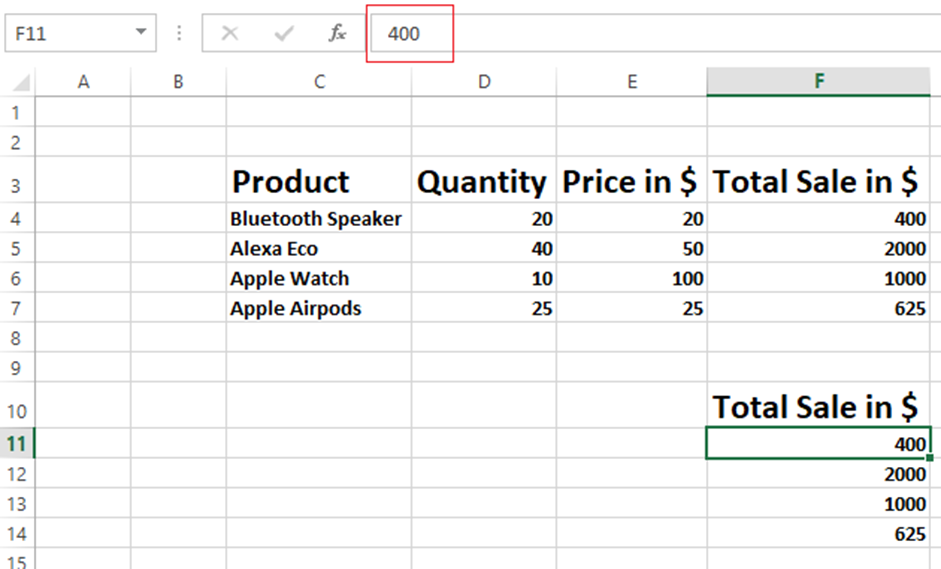
Dies ist eine der einfachsten Möglichkeiten, nur Werte – und keine Formeln – in einer Microsoft Excel-Tabelle zu kopieren.
Das Menü Einfügen Spezial verwenden
Um diese Technik zu verwenden, kopieren Sie die Spalte oder Tabelle mit der von Ihnen bevorzugten Methode und setzen den Cursor an die Stelle, an der Sie sie einfügen möchten. Wählen Sie dann, wie in Abbildung 1 gezeigt, die Option Einfügen aus dem Menü Einfügen spezial in der Hauptmenüleiste.
Sie können das Menü Einfügen auch aufrufen, indem Sie mit der rechten Maustaste auf die Stelle klicken, an der Sie einfügen möchten, wie in Abbildung 2 zu sehen ist.
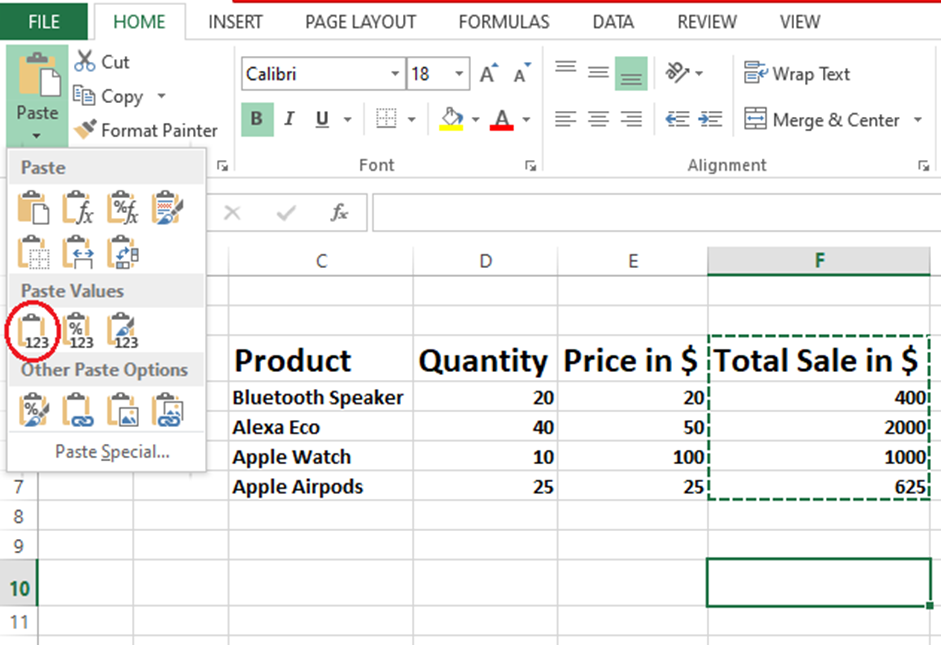
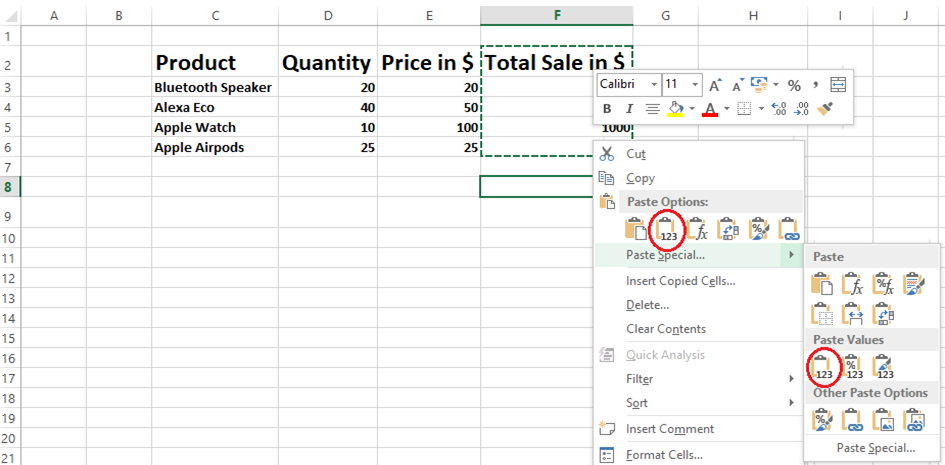
In Abbildung 3 unten sehen Sie, dass nur Werte eingefügt wurden.
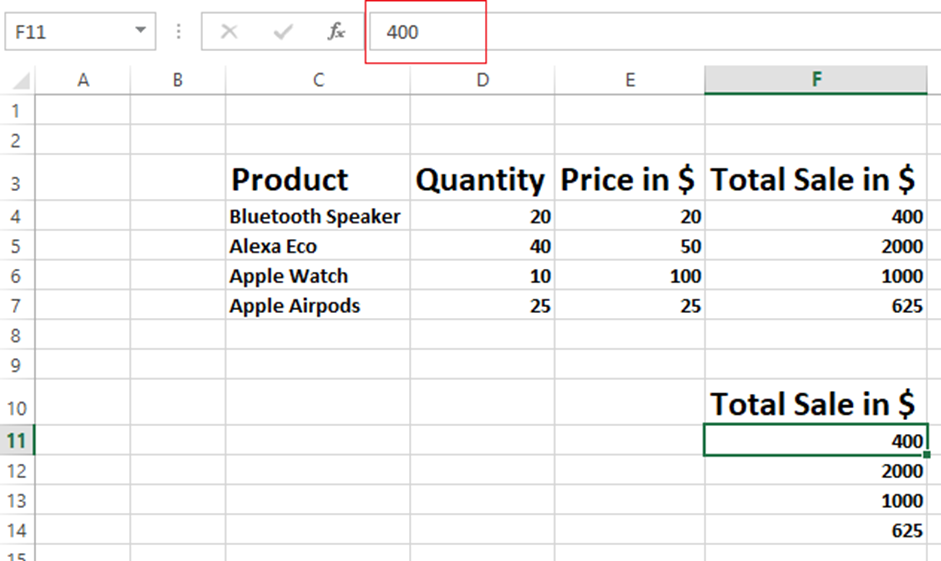
Verwendung des Tastaturkürzels Einfügen Spezial – Strg Alt V
In der vorangegangenen Technik haben wir gesehen, wie Sie die Maus und das Spezialmenü zum Einfügen verwenden können. In dieser Methode werden wir jedoch sehen, wie Sie die Tasten der Tastatur zum Einfügen von Werten und nicht von Formeln verwenden können.
Wir verwenden das gleiche Excel-Blatt wie bei den zuvor beschriebenen Verfahren.
Wenn Sie eine Spalte einfügen, kopieren Sie sie, markieren die Stelle, an der Sie sie einfügen möchten, und drücken die Tastenkombination Strg Alt V.
In der Excel-Tabelle unten sehen Sie das Feld für das Einfügen. Es werden nur Werte eingefügt, wenn Sie die Option “Werte” aus der Liste wählen.
Sie haben nun erfolgreich Tastenkombinationen verwendet, um nur Werte und keine Formeln in ein Microsoft Excel-Blatt zu kopieren.
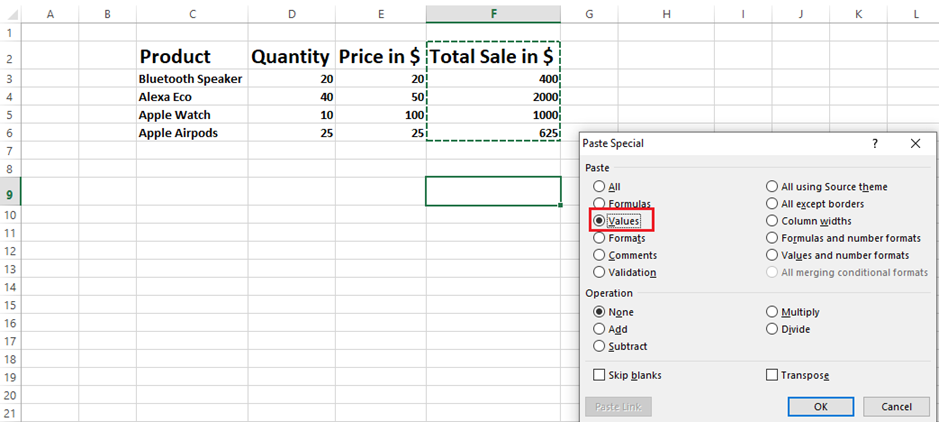
Verwendung der Tastenkombinationen Alt e s v
Diese Methode verwendet ebenfalls die Tasten der Tastatur, ist aber etwas anspruchsvoller als die oben beschriebene Methode, da sie die gleichzeitige Verwendung von vier Tasten erfordert. Die Kombination der Tasten Alt e s v.
Nachdem Sie alle diese Tasten gedrückt haben, sehen Sie das Spezialmenü Einfügen, wie in der Excel-Tabelle unten zu sehen.
Nachdem Sie die Option Nur Werte aus dem Menü ausgewählt haben, werden nur Werte in die Zelle eingefügt.
Diese Methode wäre zeitaufwändig und unbequem, wenn Sie mehrere Spalten in einer umfangreichen Excel-Tabelle duplizieren möchten.
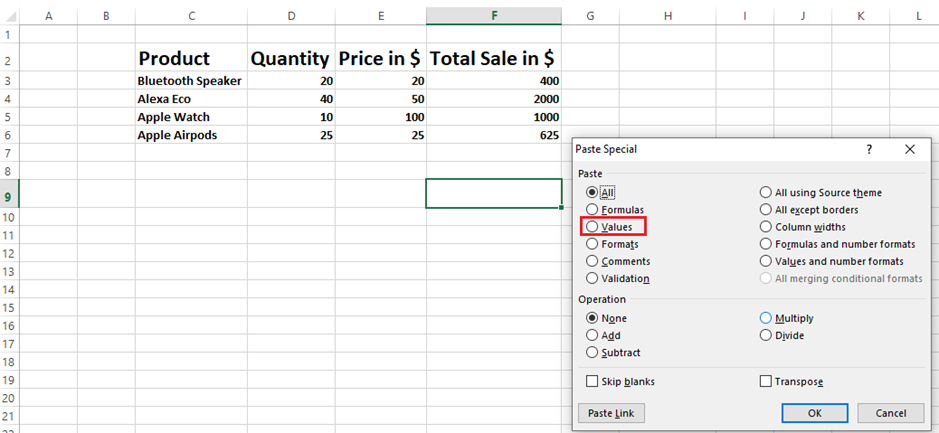
Letzte Worte
Wir alle müssen regelmäßig Daten aus einem Abschnitt oder einer Spalte in eine andere kopieren, wenn wir Microsoft Excel-Tabellenblätter verwenden. Wenn eine Zelle eine Formel enthält, ist dieser Schritt eine Herausforderung. Sie können diese Aufgaben schneller erledigen, wenn Sie die vorangegangenen Techniken anwenden.
Als Nächstes können Sie sich die lebensrettenden Excel-Tipps und -Tricks ansehen.

